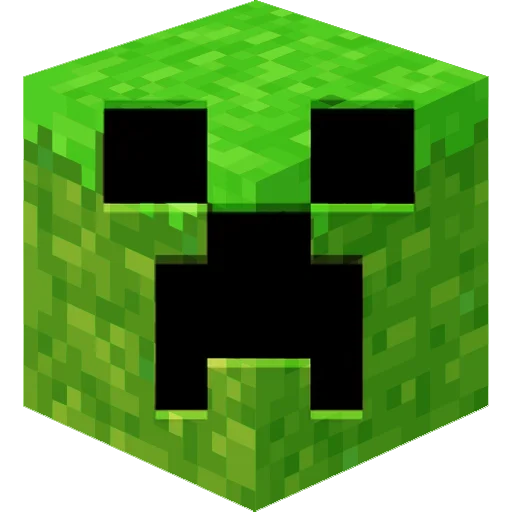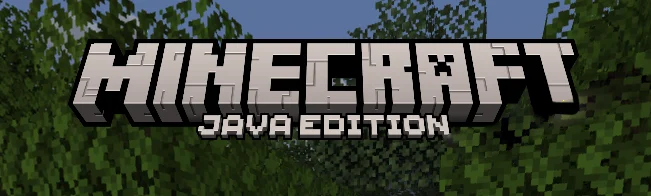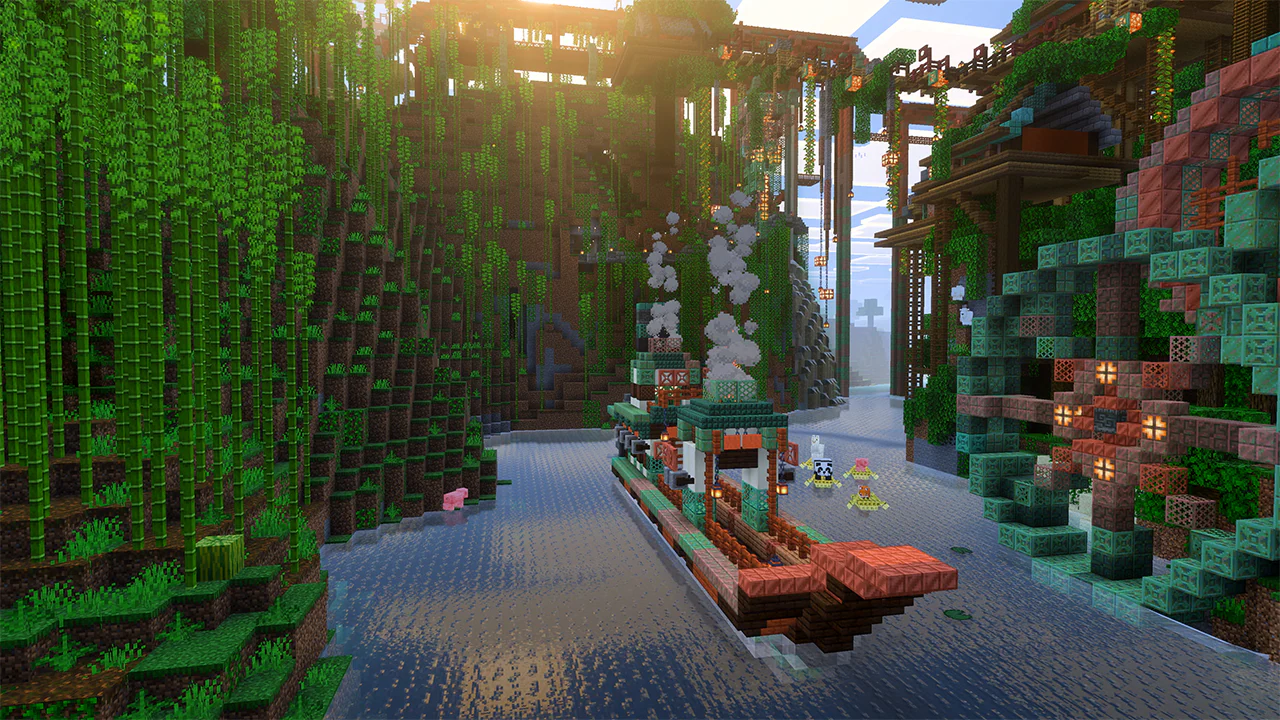7 نکته قدرتمند برای ساخت اسکین ماینکرفت جذاب

آموزش گامبهگام ساخت اسکین ماینکرفت
آنچه در ادامه میخوانید
اینجا قرار است سفر جذاب شما به دنیای ساخت اسکین ماینکرفت آغاز شود. اسکین (Skin) همان پوست ظاهری کاراکتر است که هر بازیکن میتواند آن را شخصیسازی کند. در ادامه، با زبانی ساده و در سطح خوانش پایهٔ هفتم، صفر تا صد این فرایند را میآموزید؛ از آشنایی با فرمت فایل گرفته تا ترفندهای سایهزنی حرفهای. بیایید شروع کنیم.
اسکین در ماینکرفت دقیقاً چیست؟
در سادهترین تعریف، اسکین یک تصویر دوبُعدی با پسوند PNG است که روی مدل سهبعدی کاراکتر قرار میگیرد. دو مدل اصلی وجود دارد:
- Steve (کلاسیک) – بازوهای پهنتر
- Alex (باریک) – بازوهای باریکتر
ابعاد متداول اسکین ۶۴×۶۴ پیکسل است؛ هر پیکسل دقیقاً به یک وُکسِل روی بدن کاراکتر نگاشت میشود. این سادگی باعث میشود حتی یک تصویرگر تازهکار هم بتواند در چند دقیقه یک طرح ابتدایی خلق کند.
فرمت پرونده PNG و مدلهای Steve/Alex برای ساخت اسکین ماینکرفت
فایل PNG علاوه بر شفافیت (Transparency) امکان ذخیره رنگهای متنوع بدون افت کیفیت را فراهم میکند. همین ویژگی برای خلق بخشهایی مثل چشم، دهان یا سایههای نرم کاربردی است. هنگام ذخیره، حتماً:
- پسزمینه را شفاف نگه دارید.
- ابعاد را تغییر ندهید؛ زیرا بازی فقط ابعاد استاندارد را پشتیبانی میکند.
- در صورت استفاده از مدل Alex، ضخامت بازوها را روی ۳ پیکسل تنظیم کنید تا لبهها جابهجا نشود.
ابزارهای آنلاین رایگان برای ساخت اسکین ماینکرفت سریع
این روزها نیازی نیست نرمافزار سنگین نصب کنید؛ چند ویرایشگر تحت وب همهچیز را ساده میکنند.
مرور Skindex و قابلیتهای آن
Skindex محبوبترین گزینهٔ آنلاین است؛ رابط کاربری شبکهای، ابزار قلم، آینهسازی (Mirroring) و امکان بارگذاری مستقیم به سایت ماینکرفت از دلایل موفقیت آن هستند.
ویرایشگر Tynker؛ ایدهآل برای مبتدیها
اگر در طراحی تازهکارید، Tynker با برس بافتدار خود (Texture Brush) کمک میکند در چند کلیک سایههای نرم ایجاد کنید. یک پیشنمایش سهبعدی در همان صفحه به شما بازخورد سریع میدهد.
PMCSkin3D؛ حالت پیشرفته برای حرفهایها
این ویرایشگر در Planet Minecraft دو حالت «Basic» و «Advanced» دارد؛ حالت پیشرفته امکان کار با لایهها، فیلترها و حتی اعمال افکت نور را فراهم میسازد. ذخیره محلی (Local Save) دلیل محبوبیت آن بین طراحان است.
نرمافزارهای دسکتاپ مخصوص طراحی حرفهای برای ساخت اسکین ماینکرفت
گاهی لازم است ریزهکاریهای بیشتری برای ساخت اسکین ماینکرفت اعمال کنید که فقط برنامههای دسکتاپ فراهم میکنند.
Blockbench برای مدلسازی و نورپردازی
Blockbench علاوهبر طراحی اسکین، اجازه میدهد مدل سهبعدی را بچرخانید، نور مجازی اضافه کنید و حتی انیمیشن بسازید. پروژه نهایی با یک کلیک به فرمت اسکین خروجی میشود.
Photoshop و GIMP؛ کنترل کامل لایهها
اگر تجربهٔ کار با چند لایه، ماسک، گرادیان و فیلتر دارید، این دو غول ویرایش تصویر بهترین گزینهاند. در Photoshop میتوانید برای هر اندام یک گروه لایه بسازید؛ سپس با افکت «Inner Shadow» سرعت سایهزنی را بالا ببرید.
ترفندهای هنری برای ایجاد شخصیت منحصربهفرد
انتخاب پالت رنگ و هماهنگی سایهها
- قانون ۶۰-۳۰-۱۰ را به خاطر بسپارید: ۶۰٪ رنگ اصلی، ۳۰٪ رنگ مکمل، ۱۰٪ رنگ تأکیدی.
- از سایتهای تولید پالت مثل Coolors برای الهام استفاده کنید.
- در نور کم (Ambient Occlusion)، تُنهای سرد برای سایه مناسباند.
تکنیکهای سایهزنی و عمقبخشی
- ابتدا لایهٔ پایه (Base) را پر کنید.
- یک لایهٔ نیمهشفاف روی آن ایجاد کرده و رنگ تیرهتر را به لبههای داخلی اضافه کنید.
- برای نقاط برجسته (هایلایت) لایهٔ جدید با مد Overlay و رنگ روشن بهکار ببرید.
تست و پیشنمایش اسکین داخل بازی
- وارد لانچر ماینکرفت شوید.
- در تب «Skins» گزینهٔ «New Skin» را بزنید.
- فایل PNG ذخیرهشده را انتخاب و مدل (Steve یا Alex) را تعیین کنید.
- پیشنمایش سهبعدی ظاهر میشود؛ اگر بخشی جابهجا بود، به ویرایشگر برگردید و اصلاح کنید.
بارگذاری و اشتراکگذاری اسکین در سرورها
- در سرورهای بزرگ مثل Hypixel پوشهٔ Resource Pack گاهی محدودیت دارد؛ فرمت ۶۴×۶۴ را رعایت کنید.
- برای انتشار عمومی، Skindex و Planet Minecraft هر دو سیستم امتیازدهی (Diamond/Likes) دارند که به دیدهشدن شما کمک میکند.
مشکلات رایج و روشهای رفع آنها
| مشکل | دلیل | راهحل سریع |
|---|---|---|
| نامرتببودن بافت روی بازو | استفاده از مدل اشتباه | مدل را از Steve به Alex یا برعکس تغییر دهید. |
| نمایش خطهای سفید | وجود پیکسل شفاف اطراف بافت | لایهٔ شفاف را حذف و با رنگ پسزمینه پر کنید. |
| اسکین بارگذاری نمیشود | حجم فایل بیش از 64×64 یا فرمت نادرست | ابعاد را تنظیم و دوباره ذخیره کنید. |
امنیت، حق نشر و قوانین Mojang
طبق مقررات Mojang، فروش مستقیم اسکین بدون مجوز رسمی ممنوع است. اگر از الگوهای دیگران الهام میگیرید، حتماً ذکر منبع کنید و تغییرات اساسی اعمال نمایید تا به قانون «Transformative Use» نزدیک شوید.
بهینهسازی اسکین برای نسخههای Java و Bedrock
- نسخه Bedrock از فایلهای اسکین HD (۱۲۸×۱۲۸) پشتیبانی میکند؛ اما Java خیر.
- در Bedrock، «Geometry» سفارشی اجازه میدهد اعضای اضافه (مثل بال) بسازید، ولی کاربران Java فقط میتوانند از لایه دوم لباس بهره ببرند.
پرسشهای متداول (FAQ)
- چطور میتوانم اسکین را از موبایل به کامپیوتر منتقل کنم؟
فایل PNG را در فضای ابری مثل Google Drive آپلود و در رایانه دانلود کنید. - آیا میشود اسکین متحرک ساخت؟
فعلاً فقط از طریق Resource Pack و برای مابها ممکن است، نه بازیکن. - بهترین اندازه برای اسکین در Bedrock چیست؟
۱۲۸×۱۲۸ پیکسل با حفظ نسبت بخشها. - چرا اسکین من در چند سرور متفاوت ظاهر نمیشود؟
برخی سرورها سیستم ضد-پیرایش دارند؛ باید در وبسایت رسمی مایکروسافت اسکین را ثبت کنید. - آیا میتوانم اسکین را بفروشم؟
بله، اما باید در Marketplace رسمی مایکروسافت ثبت نام نمایید. - چگونه مطمئن شوم اسکین من منحصربهفرد است؟
از ابزار «مشابهیاب» در Skindex استفاده کرده و اگر درصد شباهت بالا بود، تغییر دهید.
نتیجهگیری و گام بعدی شما
ساخت اسکین ماینکرفت نهتنها خلاقیت شما را شکوفا میکند، بلکه هویت منحصربهفردتان را در دنیای بلوکی به نمایش میگذارد. حالا که با ابزارهای آنلاین، نرمافزارهای دسکتاپ و اصول طراحی آشنا شدید، دستبهکار شوید و شخصیت رؤیایی خود را بسازید. اگر آمادهاید حرفهایتر شوید، Blockbench و فوتوفن سایهزنی ذکرشده در این مقاله بهترین نقطهٔ شروع است.
برای الهام بیشتر، به مقالهٔ «Best Minecraft Skin Editors in 2025» نیز سر بزنید. jetlearn.com
برای سفارش طراحی های خاص ماینکرفتی میتونید به فروشگاه ما سر بزنید